Tento príspevok vám ukáže, ako na to prejdite na Bing z Vyhľadávania Google získať lepšie výsledky vyhľadávania v prehliadačoch Chrome, Edge, Firefox, Brave, Vivaldi a Opera v systéme Windows 11/10.
Ak ste si všimli, že sa pri používaní Vyhľadávania Google zobrazujú staré alebo irelevantné výsledky alebo sa zobrazujú primárne výsledky z fór a diskusných fór, nie ste jediný, kto čelí tomuto problému. Mnohí používatelia si to všimli a pýtali sa, ako by mohli prepnúť svoj vyhľadávač na Bing alebo iný alternatívne vyhľadávače Páči sa mi to DuckDuckGo , Yahoo, zmätok, Odvážny , atď. Ak plánujete prejsť na Bing Search, ste na správnom mieste!
Je Bing lepší ako Google?
Dnes nielen robí Bing prekonáva Google , to tiež ponúka Microsoft Rewards , a užitočné nastavenia ochrany osobných údajov pomôcť ti užite si bezpečné a súkromné vyhľadávanie na internete .
Ako prejsť z Google na Bing na Edge

Ak chcete prejsť z Google na Bing Search na Edge v systéme Windows 11/10, vykonajte tieto kroky:
- Otvorte prehliadač Edge
- Typ edge://settings/search v paneli s adresou a stlačte Enter.
- Nájdite Vyhľadávač použitý v paneli s adresou štítok.
- Kliknite na rozbaľovaciu ponuku a kliknite na Bing (odporúčané)
- Tiež pod Vyhľadávanie na nových kartách používa vyhľadávacie pole alebo panel s adresou , uistiť, že Vyhľadávacie pole (odporúčané) je vybratý.
- Reštartujte Microsoft Edge.
TIP : Najlepšie na používaní Microsoft Edge je, že môžete hľadať vo viacerých vyhľadávačoch súčasne .
Ako prepnúť na Bing z Vyhľadávania Google v prehliadači Chrome
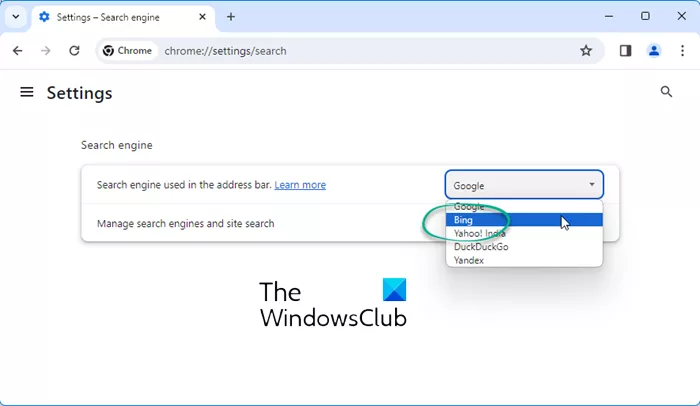
Ak chcete prejsť na Bing z Vyhľadávania Google v prehliadači Chrome v systéme Windows 11/10, vykonajte tieto kroky:
- Spustite prehliadač Google Chrome
- Typ chrome://settings/search v paneli s adresou a stlačte Enter.
- Nájdite Vyhľadávač v paneli s adresou nastavenie.
- Kliknite na rozbaľovaciu ponuku a kliknite na Bing
- Reštartujte prehliadač Chrome.
Čítať: Špecializované vyhľadávače na nájdenie konkrétneho obsahu .
Ako prejsť z Google na Bing vo Firefoxe
Ak chcete prejsť z Google na Bing vo Firefoxe:
- Kliknite na malú šípku vedľa ikony vyhľadávania na paneli vyhľadávania.
- Z rozbaľovacej ponuky môžete vybrať možnosť Vybrať Bing a kliknite na tlačidlo OK.
- Prípadne otvorte Nastavenia Firefoxu
- Na ľavom paneli vyberte Hľadať a potom na pravej strane z rozbaľovacej ponuky vyberte Bing.
- Reštartujte Firefox.
Kliknutím na Získať ďalšie vyhľadávače sa dostanete na stránku doplnkov Firefoxu, ktorá ponúka rozšírenia na pridanie DuckDuckGo, StartPage, Ixquick a ďalších vyhľadávacích nástrojov jediným kliknutím.
Čítať : Špičkové vyhľadávače nájsť obsah, ktorý nie je dostupný vo Vyhľadávaní Google.
Windows 10 pre seniorov
Ako prejsť z Google na Bing v prehliadači Vivaldi
Prepnutie na Bing v prehliadači Vivaldi:
- Otvorte Vivaldi
- Kliknite na šípku panela vyhľadávania
- Vyberte Bing a je to!
- Prípadne otvorte nastavenia Vivaldi > Nastavenia vyhľadávania a vykonajte požadované zmeny,
Ako prejsť na Bing z Vyhľadávania Google v Opere
Ak chcete prejsť na Bing z Vyhľadávania Google v prehliadači Opera:
- Spustite prehliadač Opera
- Kliknite na tlačidlo Prispôsobiť a ovládať Operu.
- V rozbaľovacej ponuke vyberte položku Nastavenia.
- V časti Prehliadač > Hľadať môžete z rozbaľovacej ponuky vybrať vyhľadávací nástroj Bing.
- Po dokončení kliknite na Hotovo.
Môžete tiež kliknúť na Spravovať vyhľadávače tlačidlo pre ďalšie možnosti, ktoré vám umožnia pridať alebo odstrániť vyhľadávače.
Čítať : Neviditeľné webové vyhľadávače pre prístup na Deep Web.
Ako prejsť na Bing Search v prehliadači Brave
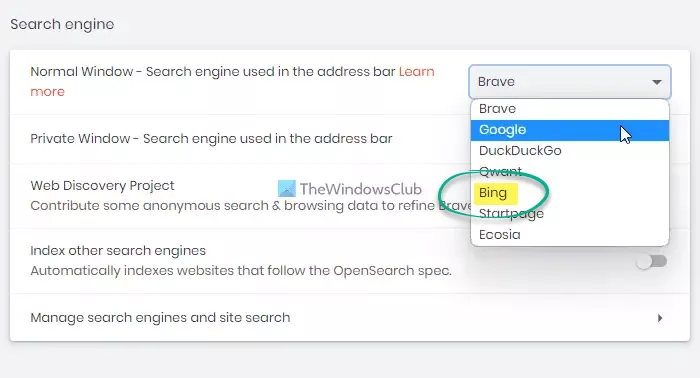
Ak chcete zmeniť vyhľadávací nástroj v prehliadači Brave na Bing na počítači so systémom Windows, postupujte takto:
- Otvorte prehliadač Brave a kliknite na Prispôsobte a ovládajte Brave tlačidlo.
- Vyberte nastavenie možnosť z ponuky.
- Choďte na Vyhľadávač oddiele.
- Rozbaľte rozbaľovaciu ponuku pre Normálne okno.
- Vyberte vyhľadávač.
- Rozbaľte rozbaľovací zoznam Súkromné okno.
- Vyberte vyhľadávací nástroj Bing.
Čítať : Najlepšie Meta vyhľadávače ktoré získavajú údaje z iných vyhľadávacích nástrojov
Mám prejsť z Google na Bing?
Bing dnes podľa mňa ponúka lepšie výsledky. Navrhujem, aby ste porovnali výsledky pre akýkoľvek vyhľadávací dopyt na oboch Google a Bing a uvidíte, ktorá ponúka relevantné a lepšie výsledky. Ešte lepšie je, vyskúšať Bing na deň alebo dva a rozhodnúť sa sami. Google sa dnes primárne zameriava na ponúkanie výsledkov z Reddit, Quora, Medium, LinkedIn, Fór a veľkých značiek, čím odsúva všetky špecializované stránky na druhú alebo tretiu stránku. Aj keď sú spomínané stránky dobré svojím vlastným spôsobom, zameranie sa na ne vás oklame o relevantné výsledky, ktoré môžu ponúkať stránky špecializovaných autorít. Umiestnenie Bingu pre výsledky AI/SGE je navyše oveľa lepšie ako umiestnenie Googlu.
Čítať : Súkromné vyhľadávače ktoré vám pomôžu zostať v súkromí.















